Maksimalkan Hari Anda: Tips Memanfaatkan Google Calendar
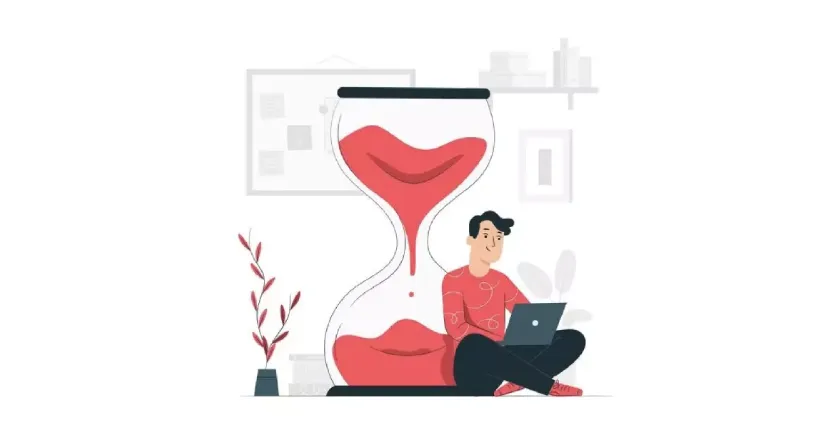
Waktu adalah hal yang berharga, terutama bagi Anda yang bekerja dari rumah untuk bisa membuat pengaturan waktu menjadi seimbang antara bekerja dan keluarga. Semakin sedikit waktu yang kamu perlukan dalam menyelesaikan berbagai tugas, seperti penjadwalan, mencari kode meeting, atau mengganti dari aplikasi ke aplikasi, maka akan semakin baik.
Google Calendar sudah dilengkapi dengan berbagai tools yang terintegrasi dengan baik pada aplikasi G Suite, termasuk Gmail, Meet, Drive penyimpanan file, Kontak, dan Situs. Seluruh fitur tersebut akan membantu Anda dalam menyelesaikan berbagai hal yang sepele yang sudah disebutkan setiap harinya.
Mencari Waktu Meeting yang Tepat
Merawat anak, zona waktu yang berbeda, dan berbagai meeting, perlu mencari waktu yang tepat dimana semua orang yang bersangkutan dapat menghadiri meeting dengan nyaman. Ini memang sedikit menantang layaknya permainan Tetris. Dengan Google Calendar, Anda akan bisa lebih mudah membuat penjadwalan terhadap orang-orang yang bersangkutan.
Bagaimana caranya?
- Dalam Kalender, klik pada bagian yang bertuliskan search people yang berlokasi di sebelah kiri.
- Ketikkan nama orang-orang yang ingin dibuatkan jadwal meeting. Apabila mereka adalah bagian dari suatu pekerjaan atau organisasi, maka Anda akan bisa secara otomatis memilih nama mereka dan melihat ke bagian calendar yang tersedia dalam G Suite. Anda bisa mengisikan pada slot waktu, detail meeting, dan klik save.
Pada saat Anda mengundang sebuah tamu dalam suatu event, secara unik kode Google Meet akan mampu menambahkan dengan otomatis. Apabila tidak muncul pun, Anda akan bisa melakukan pengaturan manual melalui settings. Pada pengguna G Suite, sebuah informasi dial-in akan ditambahkan ketika seseorang bergabung dalam sebuah pembicaraan telepon.
Pertemuan yang Mengabaikan Zona Waktu
Membuat meeting dengan orang yang berada di zona waktu yang berbeda memang menambahkan kompleksitas dalam pembuatan jadwal. Apabila Anda bertubi-tubi melakukan hal tersebut, katakanlah perusahaan yang berbasis di London dan memiliki kantor di New York City atau Anda harus mengadakan pertemuan mingguan rutin melalui online dengan seluruh tim yang berada di berbagai belahan dunia.
Sudah pasti tayangan berbagai zona waktu dalam calendar akan sangat membantu dalam pembuatan jadwal tersebut. Bagaimana cara mewujudkan hal tersebut?
- Klik pada ikon Settings. Pada bagian dibawah Time Zone terdapat sebuah kotak untuk menampilkan zona waktu sekunder. Klik pada bagian tersebut dan pilih zona waktu dari belahan dunia yang perlu ditampilkan.
- Menambahkan berbagai macam zona waktu dalam jumlah banyak, Anda hanya perlu melakukan scroll down pada World clock dan klik pada Show world clock.
Penyelarasan Jam Kerja Orang Lain
Sangat penting mengetahui jam kerja orang lain saat akan melakukan penjadwalan meeting. G Suite hadir untuk mempermudah penyelarasan jadwal kerja diri sendiri dengan jam kerja orang lain.
Setiap kali sudah menggunakan fitur tersebut, maka orang lain yang pernah dibuatkan jadwal meeting akan dapat mendeteksi jam kerja. Saat Anda sedang berada di luar kantor, maka calendar dapat secara otomatis menunda events meeting. Akan tersedia status Out of office yang bisa Anda set melalui calendar.
Berbagi Calendar Anda
Sekarang sebagian besar orang yang bekerja harus mampu membuat keseimbangan antara waktu bekerja dan berbagi keluarga di rumah. Perlu untuk bisa saling menghargai waktu dari setiap orang. Atur pada bagian pengaturan default, agar setiap orang dalam tim dapat melihat secara detail seluruh kegiatan dalam Calendar Anda.
Fitur berbagi Calendar ini sangat berguna bagi seluruh tim yang berniat melakukan kolaborasi. Mereka akan bisa mengatur jadwal kolaborasi berdasarkan jadwal yang dimiliki oleh setiap partisipan yang terlibat. Anda juga bisa melakukan pembatalan berbagi Calendar kapan saja ketika memang sudah tidak lagi perlu berbagi jadwal.
Kontrol Siapa Saja yang Melihat Kalender Anda
Jadwal yang tercantum dalam Calendar bisa menjadi hal yang privasi, sehingga Anda bisa mengatur siapa saja yang boleh melihatnya. Sebagai contoh, Anda ingin memberitahukan kepada orang-orang tertentu terhadap suatu jadwal yang dimiliki.
Ada beberapa langkah singkat yang bisa dilakukan yakni buka bagian event tertentu yang ingin diperlihatkan ke orang tertentu. Klik pada tulisan Default visibility dan pilih pengaturan privasi untuk sebuah event. Sisanya, Anda hanya perlu klik Save.
Yuk! Pelajari fitur Google lainnya dan gunakan Google Workspace untuk meningkatkan produktivitas bisnismu ! Langganan Google Workspace disini !


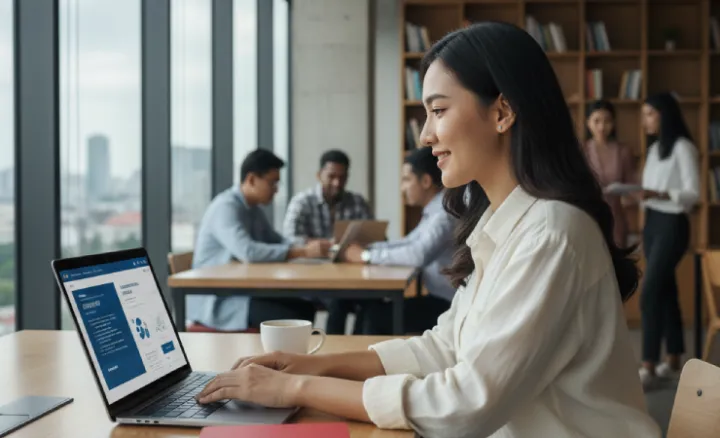
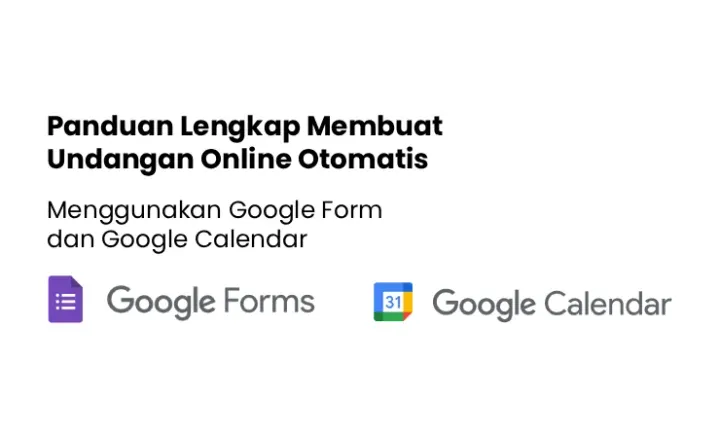
Comments ()